Kurze Anleitung für die Bastler unter euch: Wie Microsoft bei der Windows 10 for Mobile Vorstellung angekündigt hat, wird es zukünftig mit „Projekt Astoria“ für Entwickler sehr leicht möglich sein, ihre Android oder iOS Apps für Windows 10 zu portieren.
In der aktuellsten Developer Preview für Windows 10 Mobile ist es aber jetzt schon möglich, Android Apps direkt zu installieren. Das Ganze läuft, wenn ich mich nicht irre, über einen internen Emulator – zumindest legt die Bootanimation der Apps das nahe.
Damit nicht nur ich damit rumspielen kann, hier eine kleine Anleitung. Aber wie immer bei Alpha oder Beta Software gilt: Alles auf eigene Gefahr! Unter gewissen Umständen könnte es passieren, dass ihr euer Smartphone damit ins digitale Nirvana befördert. Ich bzw. notebooksbilliger.de übernehmen keine Haftung dafür!
Kompatibel bzw. getestet wurde die Installation von Android Apps mit diesen Geräten:
- Nokia Lumia 920
- Nokia Lumia 925
- Nokia Lumia 929 (icon)
- Nokia Lumia 830
- Nokia Lumia 930
- Nokia Lumia 1520
- Nokia Lumia 635 (1GB RAM variant)
- Nokia Lumia 730
- Nokia Lumia 820
- Nokia Lumia 435
- Nokia Lumia 928
Wenn euer Gerät nicht auf der Liste ist, brecht bitte an dieser Stelle ab! Eine Anleitung wie ihr die zu allererst benötigte Insider Preview installiert, erspare ich mir. Wer kein Insider ist und auch nicht weiß wie er die Preview installiert, sollte hier ebenfalls abbrechen.
Danach benötigt ihr wconnect und das Android SDK ADB Tool. Mehedi Hassan von wmpoweruser hat da schon was vorbereitet – von ihm stammt auch die Anleitung.
Entpackt die beiden .rar Dateien in einen Ordner – ich habe der Einfachheit halber einfach den Ordner direkt in Laufwerk C: erstellt und Beides direkt dorthin entpackt – und startet anschließend IpOverUsbInstaller.msi und vcredist_x86.exe aus dem wconnect Ordner.
Jetzt geht in die Einstellungen eures Lumias und aktiviert unter Update&Sicherheit -> Für Entwickler -> den Entwicklermodus und die Gerätesuche.
Öffnet jetzt den entpackten wconnect Ordner und öffnet dort mittels Shift-Rechtsklick und „Eingabeaufforderung hier öffnen“ die Eingabeaufforderung. Damit ist bereits der richtige Ordner ausgewählt. Verbindet jetzt das Lumia mit eurem PC per USB-Kabel und gebt in die Eingabeaufforderung „wconnect.exe usb“ ohne Anführungszeichen ein. Ihr werdet jetzt nach einem Pairing-Code gefragt – den zeigt euch das Lumia nach einem klick auf „Koppeln“ an.
Navigiert nun in der Eingabeaufforderung in den Ordner des ADB Tools – im Falle dieser Anleitung einfach durch „cd platform-tools“.
Prüft nun durch Eingabe von „adb devices“ ob euer Lumia erkannt wurde.
Wenn bis hierhin alles erfolgreich war, benötigt ihr nun nur noch die gewünschten .apk Dateien. Packt diese am besten in den gleichen Ordner wie die adb tools. Durch den Befehl „install xy.adb“ werden diese dann installiert – xy muss natürlich gegen den exakten Namen der .adb Datei ersetzt werden.
Fertig! Das wars schon. Insgesamt eine Sache von wenigen Minuten und ein paar Handgriffen.
Ich musste das Ganze natürlich auch ausprobieren und auf den ersten Eindruck wirkt es ganz gut. Nicht alles funktioniert, gerade Apps die die Google Services benötigen, funktionieren nicht oder nur stark eingeschränkt. Nach ein paar Minuten herumprobieren und testen diverser Apps muss ich sagen: Es läuft sogar überraschend gut. Sofern keine Google Play Services benötigt werden. Auch hakt es hier und da mit Logins oder Apps stürzen ohne erkennbaren Grund ab. Es ist und bleibt halt noch eine Beta.



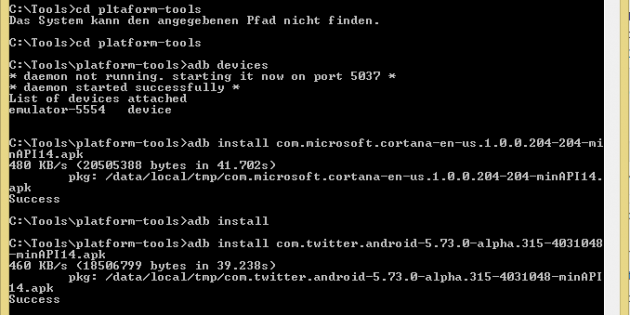













![HM24 Gaming-PC HM247518 [AMD Ryzen 7 5700X / 32GB RAM / 1TB SSD / RTX 4070 / Win11 Pro]](https://media.nbb-cdn.de/product_images/listing_image/HM24-GamingPC-HM247518-p827544?size=195)
